Phần mềm Internet Download Manager(IDM) giúp người dùng tải dữ liệu từ Internet về máy tính 1 cách nhanh chóng. Đây là phần mềm khá phổ dụng trên toàn thế giới, bất cứ tín đồ internet nào muốn tải dữ liệu (download) thường IDM sẽ là lựa chọn số 1. Bỏ xa với các phần mềm cùng loại, gần đây IDM luôn được cải thiện tính năng với nhiều phiên bản mới ra đời, liên tục sửa lỗi (bugs fixes) khả năng tương thích và download nhanh chóng đã giữ IDM ở vị trí số 1.
Trong phạm vi bài viết xin nêu lên 1 số tính năng hữu ích có thể người dùng chưa sử dụng triệt để khai thác IDM một cách tốt hơn Tương thích tốt với các trình duyệt thông dụng như IE, AOL, MSN, Mozilla, Netscape, Firefox, Avant Browser và nhiều trình duyệt web khác. Bất cứ khi nào cần download files trên mạng, thông thường và đơn giản hơn cả là bạn hãy click chuột vào link cần download, IDM nhanh chóng hiện ra bảng xác nhận.
1. Download bằng 1 click chuột
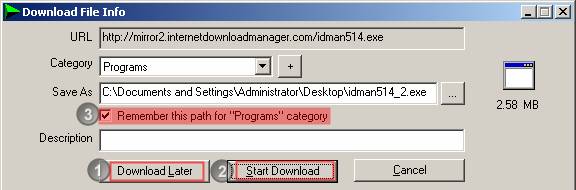
Nếu chưa muốn thực hiện Download ngay, hãy đưa link này vào list IDM, chọn Download Later. Nếu muốn quá trình Download thực hiện luôn nhấn Start Download IDM thường lưu mặc định các định dạng files khác nhau vào các thư mục khác nhau, Hãy chọn 1 vị trí thích hợp sau đó nhấn check “Remember this path for “Programs” category”. Tự động các định dạng files sẽ nằm tại thư mục mà người dùng chỉ định vào lần cuối.
2. Tùy biến Menu ngữ cảnh, Tích hợp Download FLV Video: Như đã nói trên, mỗi khi bạn click vào link, chương trình IDM tự động hiển thị. Tuy nhiên đôi khi sẽ là bất tiện, và để ngăn IDM không hiện ra sau lần click chuột, hãy giữ chặt phím ALT và kết hợp click chuột trái vào link đó. Bạn có thể thay đổi phím bấm khác bằng cách chọn Download -> Options -> trong thẻ General -> Keys…

Với trình duyệt Internet Explorer (IE) mỗi khi xem video trực tuyến, IDM sẽ hiển thị “Download this Video” ở góc trên bên phải của màn chiếu. Nếu muốn người dùng có thể download Video đó về máy. Mặc định IDM nhận diện 10 định dạng files của IDM version 5.14 build 3 (phiên bản mới nhất khi thực hiện bài viết này). Bạn có thể Add thêm định dạng files bằng cách nhấn Add

Với Internet Explorer và Firefox hay các trình duyệt khác, khi bạn chuột phải sẽ thấy “Download with IDM” ám chỉ bạn chỉ download link đó, và “download all links with IDM” chương trình sẽ dò tìm tất cả các links trong trang web mà IDM có thể download được và hiển thị cho người dùng tích chọn. Đây là 2 tính năng đã “xưa”.
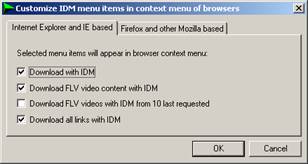
Còn “nay” IDM có tích hợp tính năng download FLV Video vào ngay menu ngữ cảnh, đây là định dạng video hiện nay rất phổ dụng.

Nhiều người dùng đã ít khai thác tính năng này hoặc tùy chọn này không hiển thị. Bạn khắc phục bằng cách 3 cách sau:
• Mở trình duyệt Firefox (File -> Open) bạn tìm tới C:\Program Files\Internet Download Manager, và open file: idmmzcc.xpi đây là 1 add-on của Firefox
• Đưa thêm định dạng files FLV giúp IDM nhận diện thêm bằng cách chọn Downloads -> Options -> File types. Gõ FLV sau đó nhấn OK. Chỉ vài dòng nữa, tôi sẽ nói rõ hơn về tính năng này.
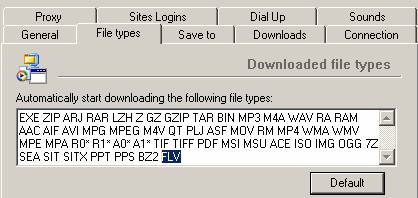
• Tích chọn Download FLV video content with IDM trong phần Menu ngữ cảnh
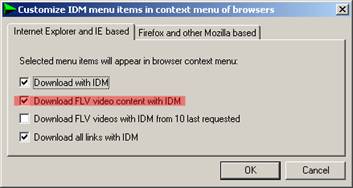
3. Giới hạn tốc độ download: Thường khi bạn sử dụng IDM, nếu là trong các công ty, doanh nghiệp có người sử dụng IDM download sẽ ngốn khá nhiều băng thông. Để tránh ảnh hưởng tới băng thông mạng từ phiên bản IDM 5.12 đã tích hợp Speed Limiter. Bạn chọn Downloads -> Speed Limiter -> Settings để thiết lập tốc độ IDM dùng khi download. Hãy chắc chắn rằng chọn On để kích hoạt tính năng này khi cần.
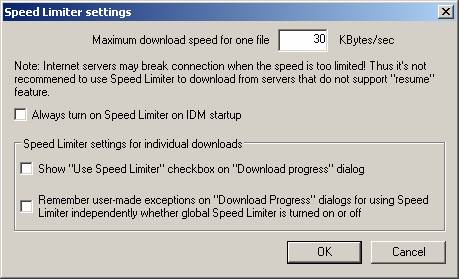
4. Cho IDM nhận dạng thêm định dạng files: Mỗi khi muốn download, để IDM có thể nhận diện và hiển thị cho người dùng. Chương trình lục tìm định dạng files trong danh sách dưới đây. Nếu muốn IDM nhận thêm định dạng files, hãy gõ đuôi mở rộng vào danh sách đây. Ví dụ với files của chương trình Microsoft Word/ Excel bạn gõ: doc cho Word, và xls cho Excel
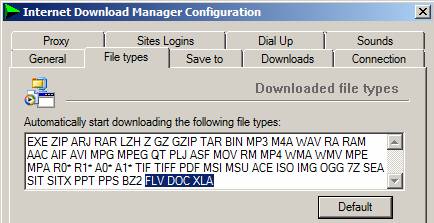
5. Tự động đăng nhập user name, password: Với những website điển hình các website download dạng này là http://rapidshare.com vàmegaupload.com/ luôn yêu cầu phải có username và password mới có thể download. Tính năng cực hay trong IDM sẽ tự động đưa Username – Password của site được mỗi khi bạn cần download link của website đó mà không cần đăng nhập thủ công.
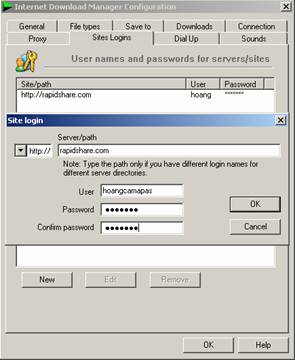
6. Tạo các Queue và tự động download mỗi khi chạy IDM: Thông thường để download 1 hay nhiều link đang nằm trong danh sách IDM bạn phải chuột phải link đó chọn Resume Download. Nếu danh sách quá nhiều và hẳn rằng không phải ai cũng có thể ngồi đợi và click thủ công. Queue giải quyết tốt thắc mắc đó. Bạn vào Downloads -> Scheduler New Queue để tạo ra 1 Queue mới. Trong hình ví dụ, tôi tạo Queue tên: Down. Chuột phải vào các link đưa vào Queue chọn Move to Queue -> Down (tên Queue vừa tạo). Để thêm các tùy chọn, bạn Downloads -> Scheduler. Bắt gặp thẻ Schedule, bạn có thể hẹn giờ start/stop download, đặc biệt tính năng Start download on IDM startup mới được tích hợp vào phiên bản 5.14 build 3 – bản mới nhất của IDM. Mỗi lần bạn mở IDM, lập tức Queue được thực hiện. Đây là tính năng mà tôi đã liên hệ rất nhiều lần với mong muốn IDM tích hợp thêm vào. Giữ đúng lời hứa, IDM đã tích hợp vào phiên bản 5.14
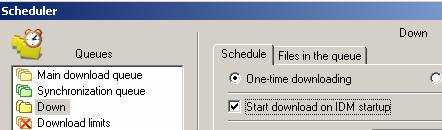
Hẹn giờ xong, vậy số lượng mỗi lần down bạn thiết lập ở đâu? “Files in the Queue” sẽ hiển thị. Bạn nên thiết lập số lượng files download cùng 1 thời điểm lớn hơn 1, để tận dùng tốt tốc độ Internet
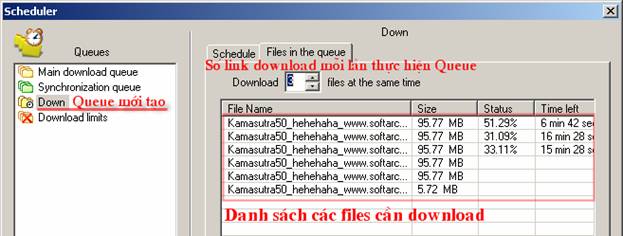
Tính năng Grabber trong IDM cũng được bàn tán trên nhiều forum, tuy nhiên theo đánh giá chủ quan của cá nhân tôi. Grabber chưa làm việc hiệu quả như 1 số phần mềm tính năng tương tự nên xin không nêu trong bài viết. Trên đây là chút ít kinh nghiệm muốn chia sẻ với bạn đọc về sử dụng phần mềm IDM. Mong rằng bài viết giúp ích được nhiều người.
Trong phạm vi bài viết xin nêu lên 1 số tính năng hữu ích có thể người dùng chưa sử dụng triệt để khai thác IDM một cách tốt hơn Tương thích tốt với các trình duyệt thông dụng như IE, AOL, MSN, Mozilla, Netscape, Firefox, Avant Browser và nhiều trình duyệt web khác. Bất cứ khi nào cần download files trên mạng, thông thường và đơn giản hơn cả là bạn hãy click chuột vào link cần download, IDM nhanh chóng hiện ra bảng xác nhận.
1. Download bằng 1 click chuột
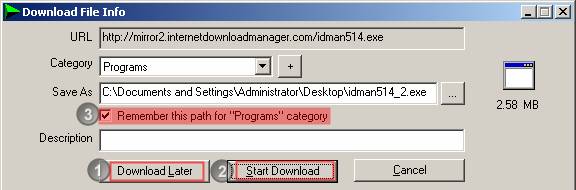
Nếu chưa muốn thực hiện Download ngay, hãy đưa link này vào list IDM, chọn Download Later. Nếu muốn quá trình Download thực hiện luôn nhấn Start Download IDM thường lưu mặc định các định dạng files khác nhau vào các thư mục khác nhau, Hãy chọn 1 vị trí thích hợp sau đó nhấn check “Remember this path for “Programs” category”. Tự động các định dạng files sẽ nằm tại thư mục mà người dùng chỉ định vào lần cuối.
2. Tùy biến Menu ngữ cảnh, Tích hợp Download FLV Video: Như đã nói trên, mỗi khi bạn click vào link, chương trình IDM tự động hiển thị. Tuy nhiên đôi khi sẽ là bất tiện, và để ngăn IDM không hiện ra sau lần click chuột, hãy giữ chặt phím ALT và kết hợp click chuột trái vào link đó. Bạn có thể thay đổi phím bấm khác bằng cách chọn Download -> Options -> trong thẻ General -> Keys…

Với trình duyệt Internet Explorer (IE) mỗi khi xem video trực tuyến, IDM sẽ hiển thị “Download this Video” ở góc trên bên phải của màn chiếu. Nếu muốn người dùng có thể download Video đó về máy. Mặc định IDM nhận diện 10 định dạng files của IDM version 5.14 build 3 (phiên bản mới nhất khi thực hiện bài viết này). Bạn có thể Add thêm định dạng files bằng cách nhấn Add

Với Internet Explorer và Firefox hay các trình duyệt khác, khi bạn chuột phải sẽ thấy “Download with IDM” ám chỉ bạn chỉ download link đó, và “download all links with IDM” chương trình sẽ dò tìm tất cả các links trong trang web mà IDM có thể download được và hiển thị cho người dùng tích chọn. Đây là 2 tính năng đã “xưa”.
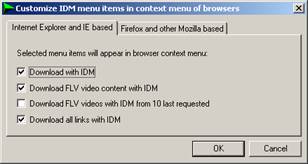
Còn “nay” IDM có tích hợp tính năng download FLV Video vào ngay menu ngữ cảnh, đây là định dạng video hiện nay rất phổ dụng.

Nhiều người dùng đã ít khai thác tính năng này hoặc tùy chọn này không hiển thị. Bạn khắc phục bằng cách 3 cách sau:
• Mở trình duyệt Firefox (File -> Open) bạn tìm tới C:\Program Files\Internet Download Manager, và open file: idmmzcc.xpi đây là 1 add-on của Firefox
• Đưa thêm định dạng files FLV giúp IDM nhận diện thêm bằng cách chọn Downloads -> Options -> File types. Gõ FLV sau đó nhấn OK. Chỉ vài dòng nữa, tôi sẽ nói rõ hơn về tính năng này.
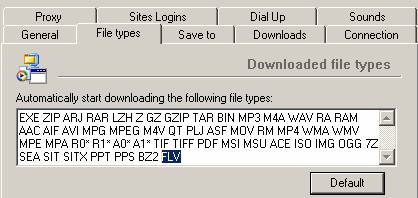
• Tích chọn Download FLV video content with IDM trong phần Menu ngữ cảnh
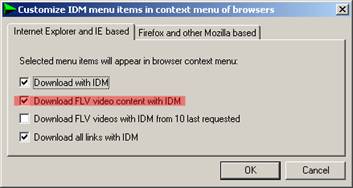
3. Giới hạn tốc độ download: Thường khi bạn sử dụng IDM, nếu là trong các công ty, doanh nghiệp có người sử dụng IDM download sẽ ngốn khá nhiều băng thông. Để tránh ảnh hưởng tới băng thông mạng từ phiên bản IDM 5.12 đã tích hợp Speed Limiter. Bạn chọn Downloads -> Speed Limiter -> Settings để thiết lập tốc độ IDM dùng khi download. Hãy chắc chắn rằng chọn On để kích hoạt tính năng này khi cần.
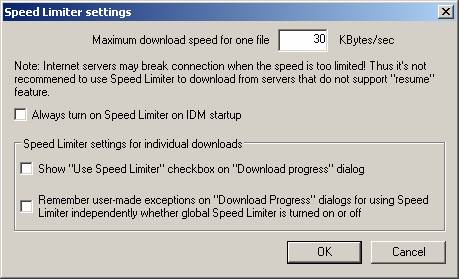
4. Cho IDM nhận dạng thêm định dạng files: Mỗi khi muốn download, để IDM có thể nhận diện và hiển thị cho người dùng. Chương trình lục tìm định dạng files trong danh sách dưới đây. Nếu muốn IDM nhận thêm định dạng files, hãy gõ đuôi mở rộng vào danh sách đây. Ví dụ với files của chương trình Microsoft Word/ Excel bạn gõ: doc cho Word, và xls cho Excel
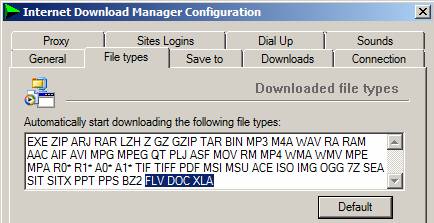
5. Tự động đăng nhập user name, password: Với những website điển hình các website download dạng này là http://rapidshare.com vàmegaupload.com/ luôn yêu cầu phải có username và password mới có thể download. Tính năng cực hay trong IDM sẽ tự động đưa Username – Password của site được mỗi khi bạn cần download link của website đó mà không cần đăng nhập thủ công.
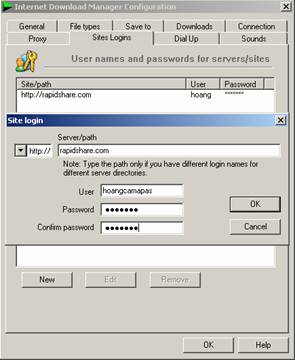
6. Tạo các Queue và tự động download mỗi khi chạy IDM: Thông thường để download 1 hay nhiều link đang nằm trong danh sách IDM bạn phải chuột phải link đó chọn Resume Download. Nếu danh sách quá nhiều và hẳn rằng không phải ai cũng có thể ngồi đợi và click thủ công. Queue giải quyết tốt thắc mắc đó. Bạn vào Downloads -> Scheduler New Queue để tạo ra 1 Queue mới. Trong hình ví dụ, tôi tạo Queue tên: Down. Chuột phải vào các link đưa vào Queue chọn Move to Queue -> Down (tên Queue vừa tạo). Để thêm các tùy chọn, bạn Downloads -> Scheduler. Bắt gặp thẻ Schedule, bạn có thể hẹn giờ start/stop download, đặc biệt tính năng Start download on IDM startup mới được tích hợp vào phiên bản 5.14 build 3 – bản mới nhất của IDM. Mỗi lần bạn mở IDM, lập tức Queue được thực hiện. Đây là tính năng mà tôi đã liên hệ rất nhiều lần với mong muốn IDM tích hợp thêm vào. Giữ đúng lời hứa, IDM đã tích hợp vào phiên bản 5.14
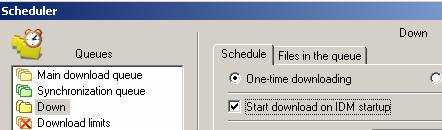
Hẹn giờ xong, vậy số lượng mỗi lần down bạn thiết lập ở đâu? “Files in the Queue” sẽ hiển thị. Bạn nên thiết lập số lượng files download cùng 1 thời điểm lớn hơn 1, để tận dùng tốt tốc độ Internet
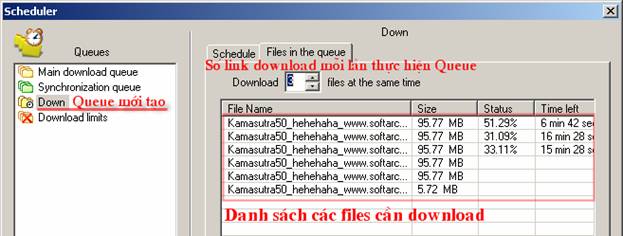
Tính năng Grabber trong IDM cũng được bàn tán trên nhiều forum, tuy nhiên theo đánh giá chủ quan của cá nhân tôi. Grabber chưa làm việc hiệu quả như 1 số phần mềm tính năng tương tự nên xin không nêu trong bài viết. Trên đây là chút ít kinh nghiệm muốn chia sẻ với bạn đọc về sử dụng phần mềm IDM. Mong rằng bài viết giúp ích được nhiều người.
Nguyễn Thế Hoàng



 Trang Chính
Trang Chính
 Khai thác triệt để các tính năng của Internet Download Manager
Khai thác triệt để các tính năng của Internet Download Manager


 Tường nhà
Tường nhà Bài viết
Bài viết  Kết bạn
Kết bạn Ngăn cấm
Ngăn cấm


